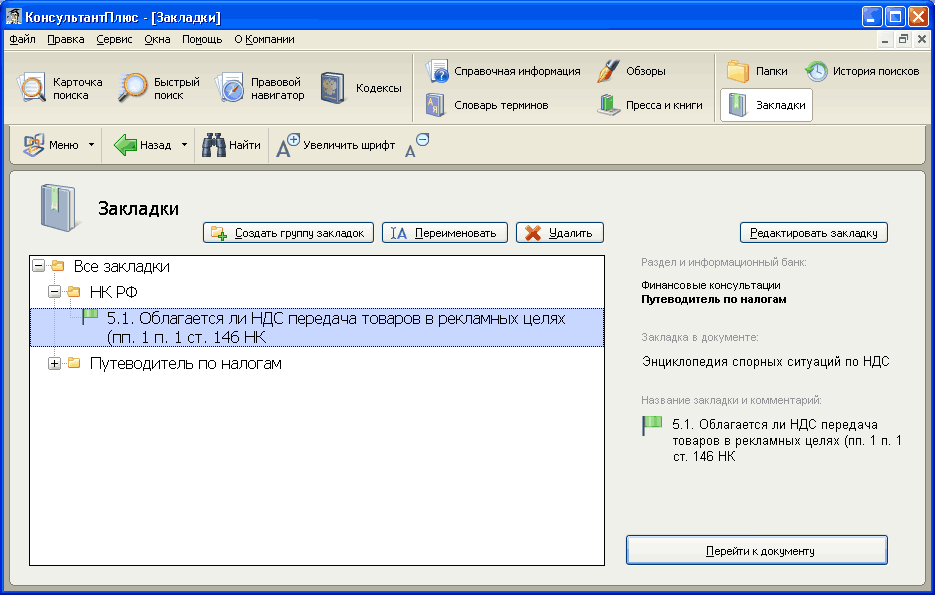Закладки (окно)
Переход к окну "Закладки" осуществляется с
помощью кнопки  Панели быстрого
доступа.
Панели быстрого
доступа.
Из окна "Закладки" вы можете быстро переходить к конкретным фрагментам документов, на которые ранее были установлены закладки, а также просматривать личные комментарии к этим закладкам (если они были написаны).
Для закладок предусмотрена возможность передачи их с одного компьютера на другой (см. ниже раздел "Экспорт и импорт закладок").
Для перехода по закладке в текст документа достаточно дважды
щелкнуть мышью по названию этой закладки либо, установив курсор на
названии закладки, нажать на кнопку  .
.
Дополнительно см. статью помощи о создании закладок и комментариев
Закладки хранятся по принципу файловой системы.
Для хранения закладок используются "Группы закладок"
- это аналог директории; и собственно "Закладки" - аналоги файла.
Таким образом, можно создать группу закладок и помещать туда (как в директорию файлы) закладки или создавать там другие группы закладок.
Группой закладок верхнего уровня является группа "Все закладки".
Максимальное количество уровней вложенности закладок - 10.
Если курсор установлен на какой-либо закладке (не группе закладок), то в правой части окна "Закладки" отображается "Информация о закладке", т.е. к какому разделу и информационному банку относится документ, в который установлена закладка, название самого документа и комментарий, если он был написан для закладки.
Экспорт и
импорт (перенос с одного компьютера на другой) закладок
В системе предусмотрена возможность переноса созданных закладок с одного компьютера на другой.
Т.е. вы можете создавать закладки, в том числе с собственными комментариями, и передавать их коллегам, и коллеги, в свою очередь, могут передавать свои закладки вам.
Эта процедура предусматривает передачу служебного файла небольшого размера (этот файл можно, например, передать на флеш-носителе или по электронной почте).
Для проведения этой операции необходимо, во-первых, сохранить закладку или группу закладок во внешний файл с произвольным названием.
• Устанавливаем курсор на закладку или группу закладок, которую хотим сохранить;
• нажимаем правую клавишу мыши, тем самым вызвав контекстное меню;
• выбираем пункт меню
;
• в открывшемся окне выбираем директорию, в которую хотим сохранить файл, и назначаем произвольно имя самого файла (на рис. имя файла: Закладка НК2 ст 235).
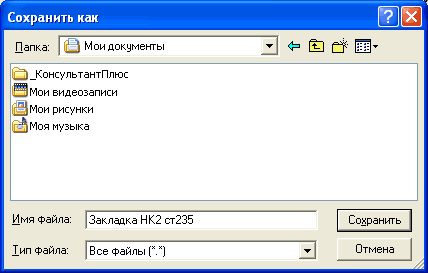
Во-вторых, сохраненный файл нужно перенести на другой компьютер (с помощью флеш-носителя, CD, электронной почты и т.п.) и интегрировать его в систему КонсультантПлюс, установленную на этом компьютере.
• Открываем систему КонсультантПлюс и открываем окно "Закладки".
• Если вы хотите поместить интегрируемую закладку в конкретную группу закладок, то следует установить курсор на название этой группы закладок и вызвать правой клавишей мыши контекстное меню.
Примечание. Если вы вызовете контекстное меню вне поля какой-либо группы закладок, включая закладки этой группы, то интегрируемая закладка после установки будет находиться в группе верхнего уровня - "Все закладки".
• Выбираем пункт меню "Загрузить из ...".
• В открывшемся окне находим директорию, в которую был предварительно сохранен интегрируемый файл, и щелкаем мышью по его названию. После этого закладка должна появиться в группе закладок.
Примечание. Если в данной группе уже находились закладки, то новая закладка будет находиться в конце списка.
Переименование закладок и групп закладок
Если вам необходимо внести изменения в название ранее созданной закладки или группы закладок, то нужно установить курсор на названии закладки (группы) и нажать на кнопку
.
После этого название становится доступным для редактирования.
Примечание: группу закладок верхнего уровня "Все закладки" переименовать нельзя.
Удаление
закладок и групп закладок
Если вы хотите удалить закладку или группу закладок, то нужно установить курсор на названии этой закладки (группы) и нажать на кнопку
.
Система запросит подтверждения вашего выбора, и, в случае утвердительного ответа, закладка (группа) будет удалена.
Примечание: группу закладок верхнего уровня "Все закладки" удалить нельзя.
Редактирование закладки и комментария к ней
Если вы хотите отредактировать имеющийся комментарий к закладке или ввести новый коментарий, то нужно установить курсор на закладке и нажать кнопку
.
В появившемся окне (см. рис.) можно отредактировать текст комментария или ввести новый текст, после чего нажать кнопку
.
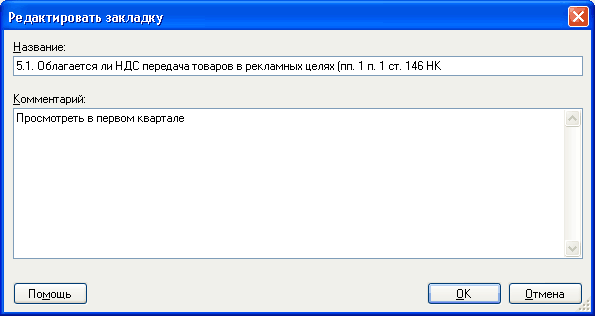
Примечание: редактировать комментарии к закладкам и вводить новые можно и в самом тексте документа